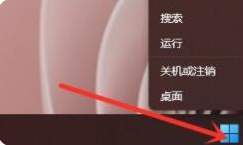有很多小伙伴想知道win11 C盘要怎么进行扩大,想知道win11 C盘分区小了扩大的方法是什么样的。针对小伙伴的问题,小编在本篇文章的内容里给大家带来C盘扩容的方法,对这个问题还有所困惑的小伙伴们快跟着小编一起来看看吧!
win11 C盘分区小了扩大的方法
1、首先右键此电脑,打开“管理”。

2、接着进入左边“磁盘管理”。

3、然后找到离c盘最近的磁盘,我们这里是d盘,右键选择“删除卷”。(删除卷会清空数据,记得备份)

4、随后会弹出一个选项,选择“是”。

5、删除完成后,右键c盘,选择“扩展卷”。

6、点开会进入扩展卷向导,点击“下一步”。

7、然后选择扩展的空间数量,点击“下一页”。

8、这样就能扩大c盘空间了,点击“完成”即可。

本文收集自网络,由本站搜集发布,本站不承担相应法律责任。如您发现有涉嫌抄袭侵权的内容,请联系本站核实处理。如需转载,请注明文章来源。
© 版权声明
THE END